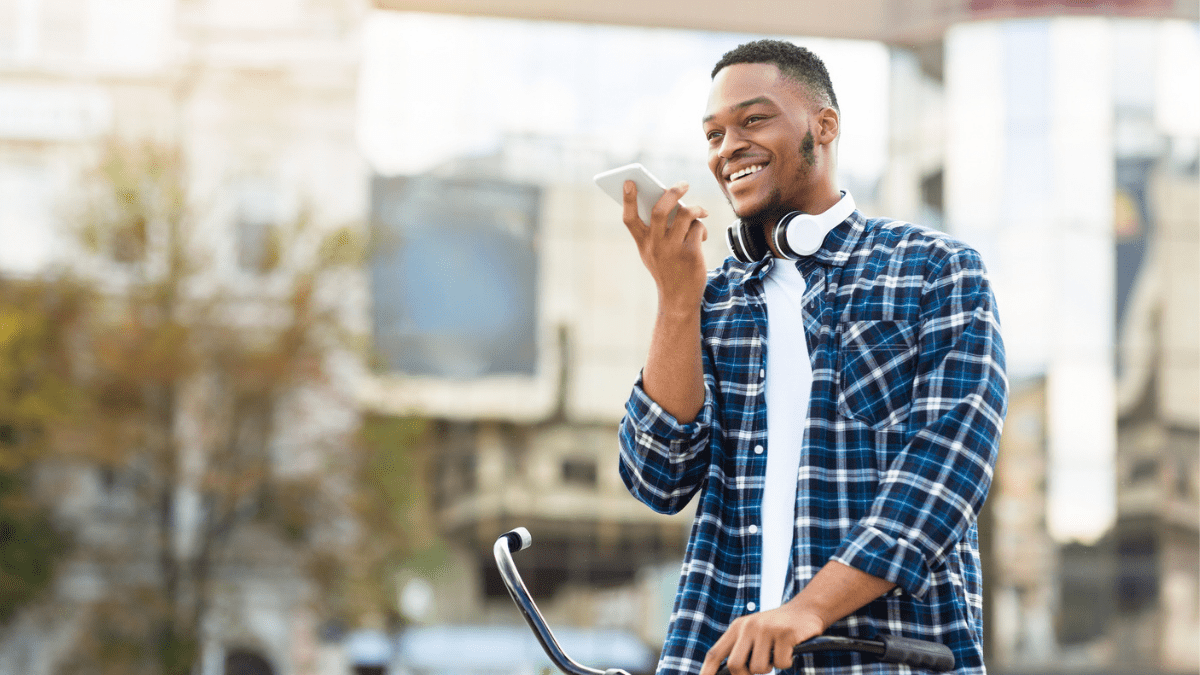Todos nós já passamos por isso. Você está há 10 minutos em uma conversa de texto e está cansado de falar com os polegares. É aí que entram as mensagens de áudio.
Você fala ao telefone e envia uma mensagem de voz direto para seus amigos e familiares. É como uma ligação telefônica unilateral e é muito mais pessoal do que enviar uma mensagem de texto.
Eu não sei sobre você, mas eu ignoro as chamadas recebidas com mais freqüência do que nunca com as intermináveis ligações automáticas.
Pegue seu iPhone ou Android e eu o orientarei durante o envio de uma mensagem de áudio. É divertido e uma ótima maneira de manter contato com seus entes queridos próximos e distantes.
Enviando mensagens de áudio com seu iPhone
Quando você está enviando mensagens de texto do seu iPhone, enviar uma mensagem de áudio é tão fácil quanto tocar no botão. Isto é, contanto que você envie mensagens de texto para alguém que Além disso tem um iPhone. É um pouco mais complicado se seu amigo tiver um Android.
Leia também:
Primeiro, veja como enviar uma mensagem de áudio de um iPhone para outro.
- Abra uma conversa e toque no ícone de gravação à direita da caixa de texto.
- Grave sua mensagem e certifique-se de manter o dedo na parte inferior o tempo todo. Quando terminar, solte o dedo.
Se você quiser ouvir sua gravação, toque no Toque botão. Acerte o “X” botão para excluir sua gravação. Para enviá-lo, basta clicar no seta apontando para cima.
Nota: Assim que sua mensagem for enviada, ela desaparecerá em dois minutos. Se você deseja manter a mensagem de voz na conversa, navegue até seu Configurações.
- Toque em Mensagens e role para baixo até Mensagens de Áudio.
- Então, toque em Expirar. Aqui, você pode alterar o tempo de expiração padrão de dois minutos para nunca.
Se você tem um iPhone e deseja enviar uma mensagem de áudio para um usuário Android, abra o aplicativo Memo de voz que vem embutido em cada iPhone.
Grave um memorando e compartilhe essa gravação como um anexo. Claro, você não está usando o aplicativo de mensagens, mas tem o mesmo efeito.
Envio de mensagens de áudio usando um telefone Android
Quando você tem um telefone Android, enviar mensagens de áudio não é bastante tão fácil quanto um simples toque no botão. Você tem três opções.
1. Use mensagens Android
Para enviar clipes de áudio por meio do aplicativo de mensagens do Google, basta seguir estas etapas fáceis.
- Debaixo Configurações, conceda às mensagens do Android permissão para usar seu microfone.
- Abra uma conversa.
- Acerte o verde + sinal à esquerda da sua caixa de texto.
- Toque em ícone de microfone na parte inferior da tela.
Em seguida, pressione e segure o botão enquanto grava sua mensagem.
2. Use um aplicativo de gravação de voz
Assim como os iPhones, os Androids vêm com aplicativos de gravação de voz padrão. Na tela inicial, navegue até o aplicativo Voice Recorder integrado. Acertar Registro, fale sua mensagem e envie o clipe de áudio a um amigo.
Se não quiser fazer isso todas as vezes, você também pode tentar usar o auxiliar integrado do smartphone.
3. Use o Google Assistente
Este é o método mais fácil de todos. Primeiro, diga “Oi, Google” ou “OK, Google”. Em seguida, diga ao Google Assistente para enviar uma mensagem de áudio para a pessoa que você deseja falar. Depois de dizer o nome do seu contato, o Google Assistente começará a gravar automaticamente.
No entanto, certifique-se de ter reunido seus pensamentos com antecedência – o assistente interromperá sua gravação se notar qualquer pausa longa.
Em seguida, o Google Assistente perguntará se você está pronto para enviar a gravação. Diga “Sim” se estiver pronto ou diga “Não” para cancelar. Assim como os usuários da Apple, você tem a opção de acertar o Toque botão para ouvir ou Cancelar Recomeçar.
Agora você pode enviar mensagens de áudio quando e onde quiser. Deixe seus dedos descansarem e comece a falar seus textos em voz alta. No mínimo, seus polegares vão agradecer!